Outlook 2013: Größe großer Bildanhänge ändern
Microsoft Office Ausblick / / March 17, 2020
Mit Outlook 2013 können Sie die Größe großer Fotoanhänge vor dem Senden problemlos ändern. Dies ist auch eine coole Möglichkeit, mit Outlook die Größe großer Fotos selbst zu ändern.
Wenn Sie in Outlook 2013 ein großes Bild als Anhang senden müssen, finden Sie hier einen Trick, mit dem Sie die Größe auf eine kleinere Größe ändern können. Auf diese Weise können Sie das Bild schneller senden und Größenbeschränkungen für Unternehmensanhänge vermeiden - ob Sie es glauben oder nicht, einige Unternehmen haben immer noch kleine Beschränkungen für Anhänge. Durch Ändern der Bildgröße wird verhindert, dass Sie Rückschläge erhalten. Dies ist auch hilfreich, wenn Sie die Größe eines Bildes selbst ändern müssen. Hier erfahren Sie, wie es geht.
Schnelle Bildgrößenänderung in Outlook 2013
Dies ist zwar eine schnelle Methode zum Ändern der Größe von Bildern, Sie sollten jedoch wissen, dass Sie sie nur auf eine Auflösung von 1024 x 768 Pixel ändern können. Dies gibt Ihnen nicht die ultimative Qualität eines RAW-Bildes, es kann jedoch in vielen Situationen nützlich sein.
Beginnen Sie mit dem Öffnen Ausblick und Verfassen einer neuen Nachricht. Klicken Sie dann auf der Multifunktionsleiste auf die Registerkarte Einfügen und dann auf Datei anhängen.
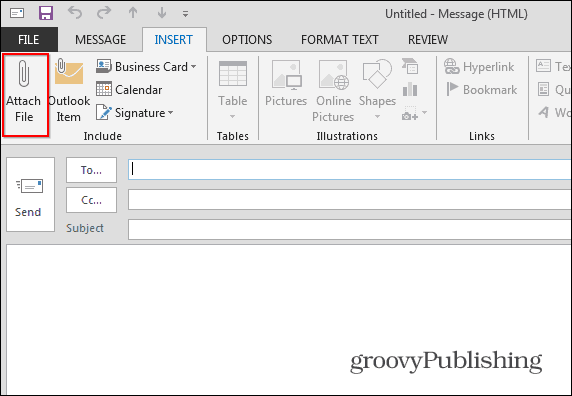
Suchen Sie das Bild, dessen Größe Sie ändern möchten, und hängen Sie es an die Nachricht an.
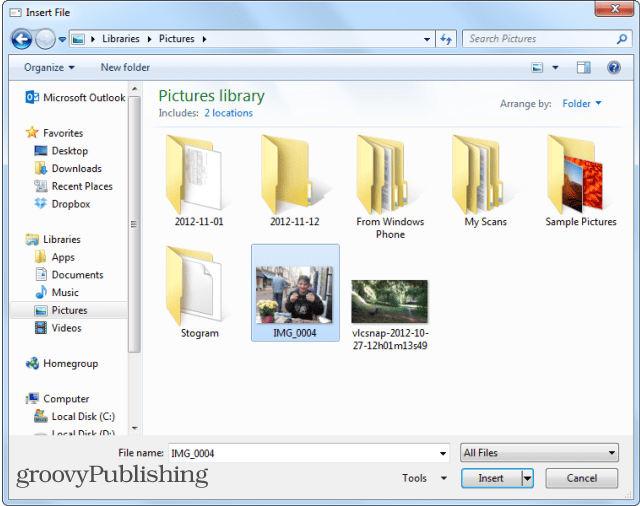
Die nächsten Schritte sind der Schlüssel, damit dies funktioniert. Nachdem das Bild als Anhang hinzugefügt wurde, klicken Sie auf die Registerkarte Datei.
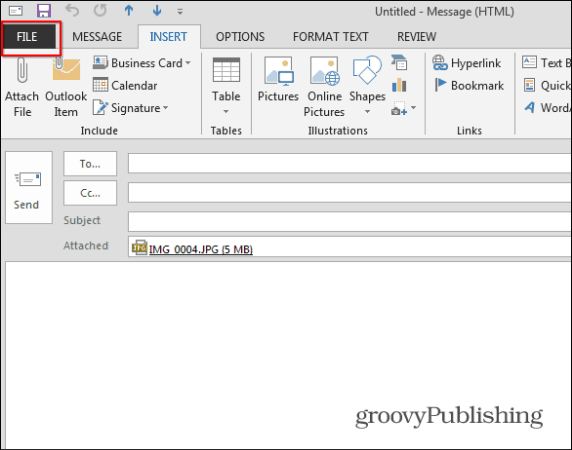
Der folgende Bildschirm wird im Abschnitt "Informationen" angezeigt. Wählen Sie "Größe großer Bilder ändern, wenn ich diese Nachricht sende" und klicken Sie auf den Pfeil oben rechts, um zum Bildschirm "Erstellen" zurückzukehren. Geben Sie Ihre Nachricht ein und senden Sie sie ab.
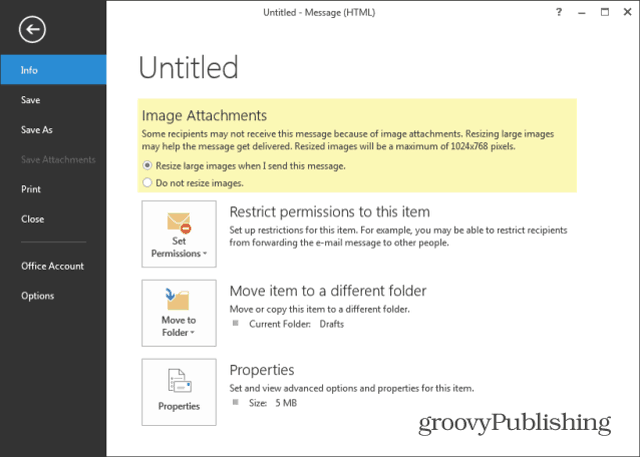
Wenn Sie diesen Trick verwenden, um die Bildgröße für sich selbst zu ändern, geben Sie Ihre eigene E-Mail-Adresse ein und senden Sie sie an sich selbst. Danach können Sie die Nachricht über den Posteingang oder über gesendete Objekte öffnen.
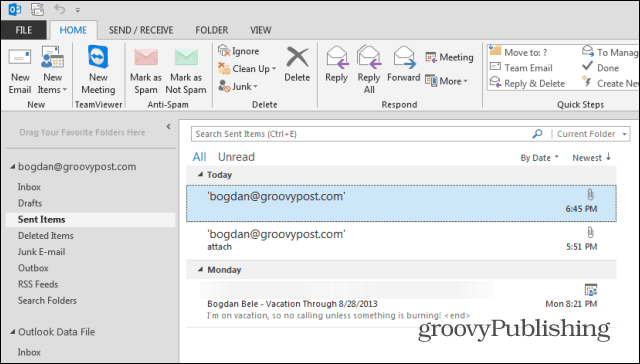
Sobald Sie die Nachricht öffnen, werden Sie feststellen, dass der Bildanhang erheblich kleiner ist. In diesem Beispiel habe ich eine 5-MB-Bilddatei verwendet, die auf nur 136 KB komprimiert wurde. Sie müssen nur noch mit der rechten Maustaste auf den Namen der Datei klicken und sie auf Ihrem Computer speichern, wo immer Sie möchten.

Wenn Sie das Bild an einen Geschäftskollegen senden, kann dieser es empfangen und auschecken. Wenn Sie dann das große Original-RAW-Foto senden müssen, können Sie Dropbox verwenden. SkyDriveoder Service wie Du hast es gesendet.
